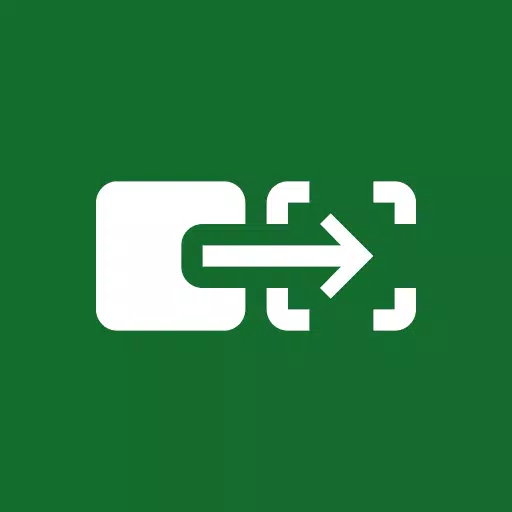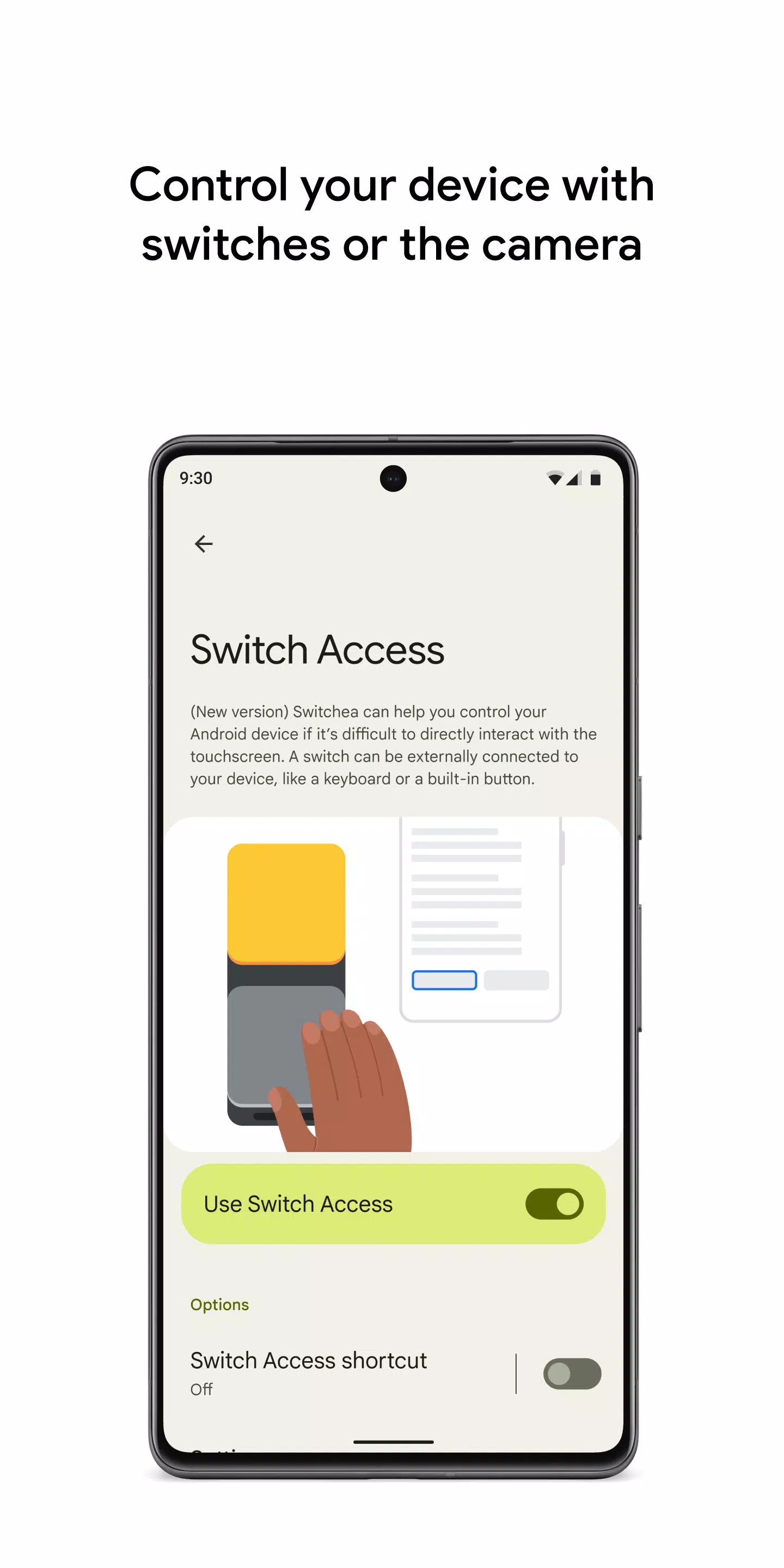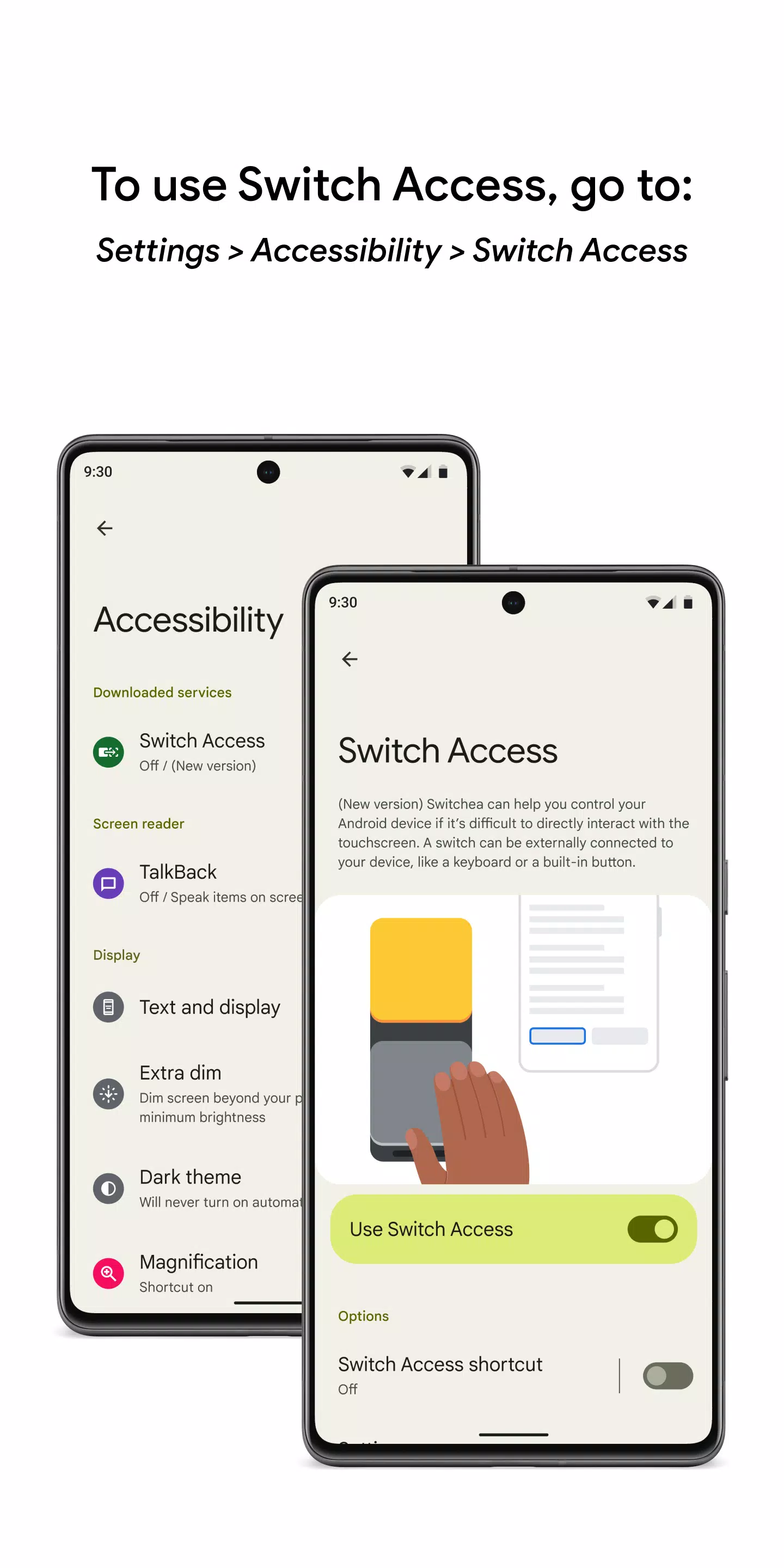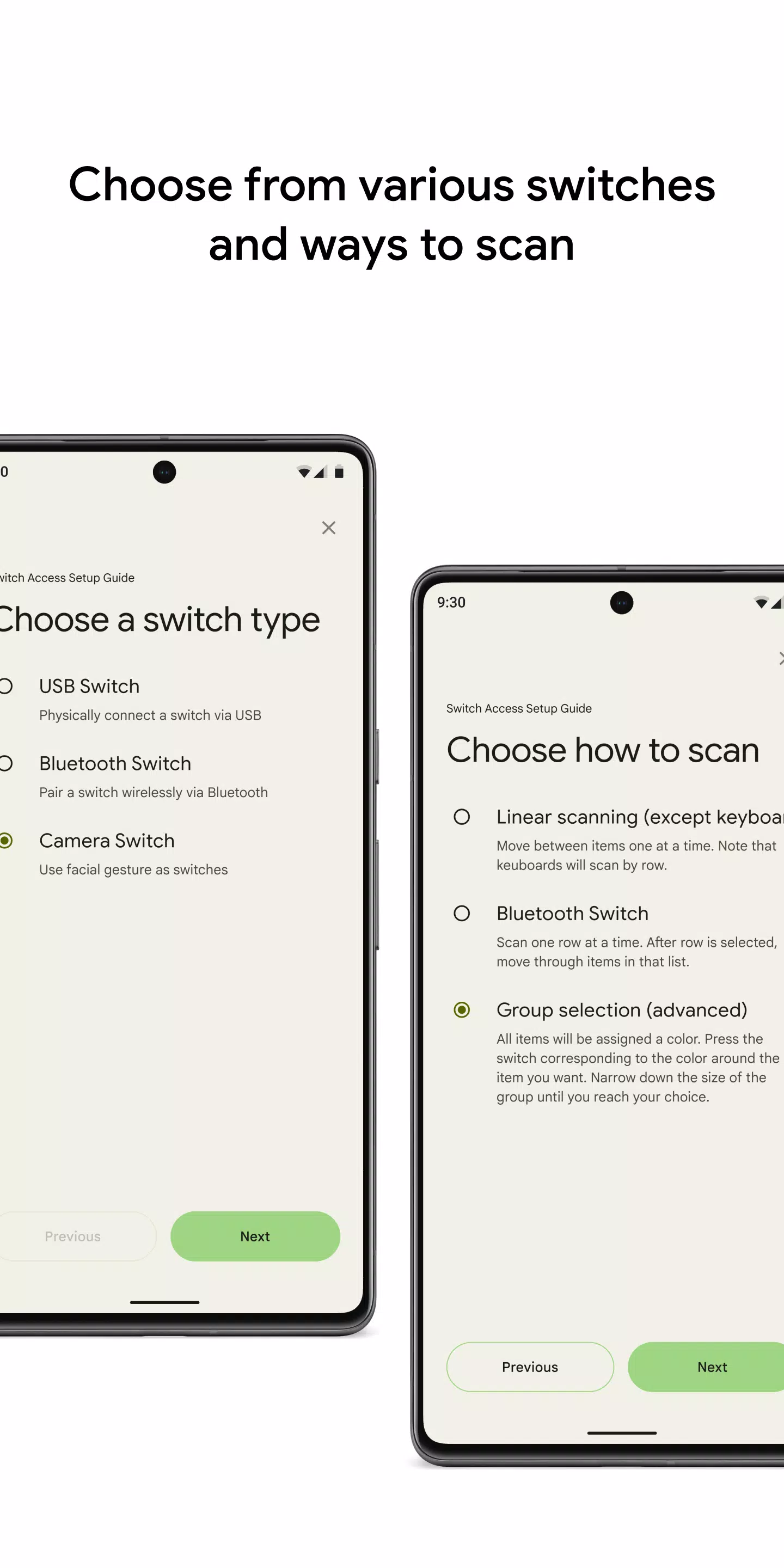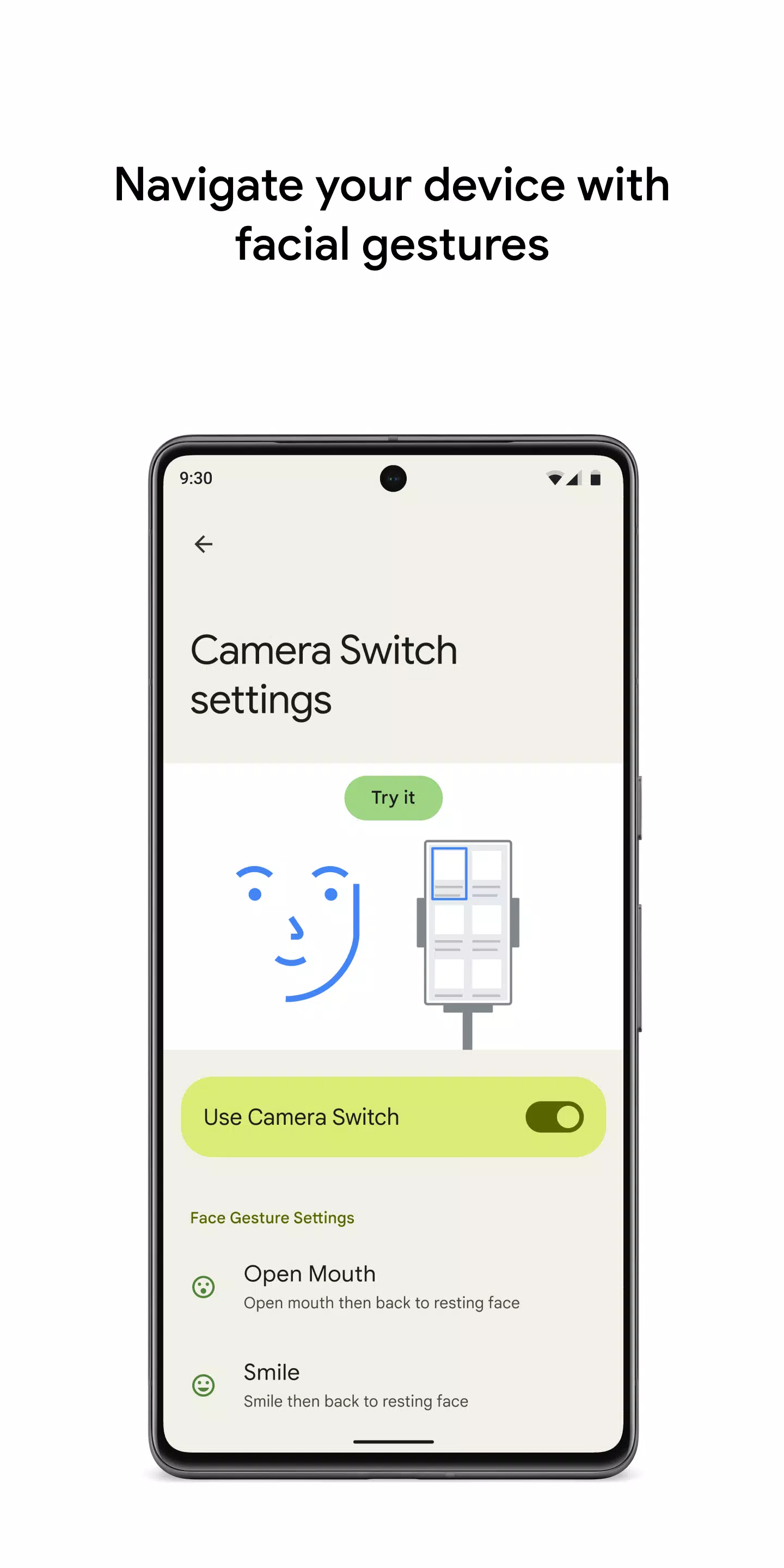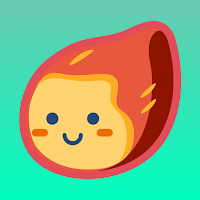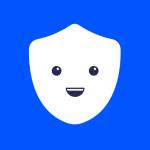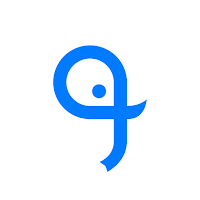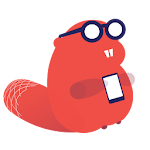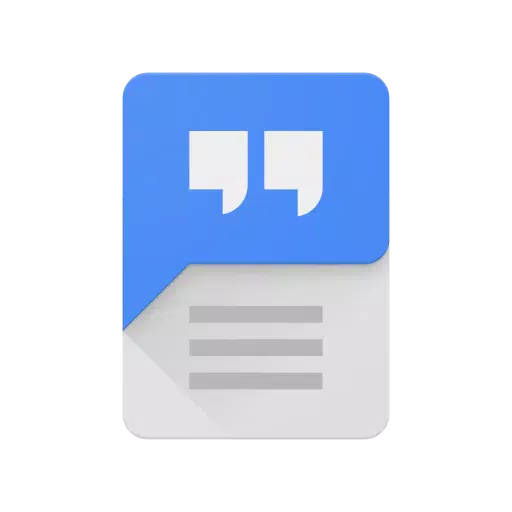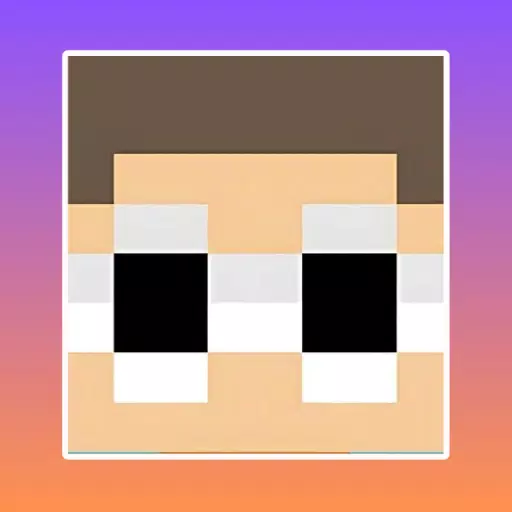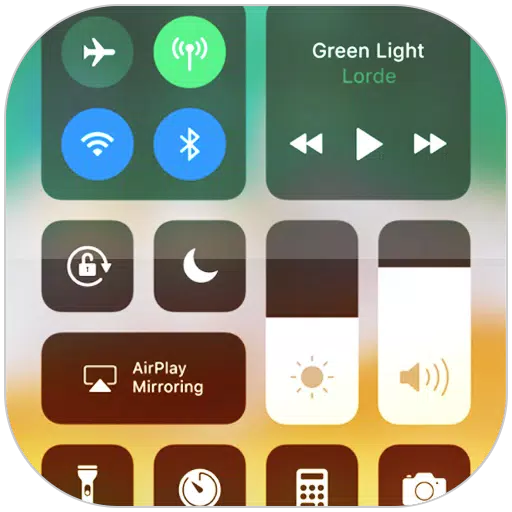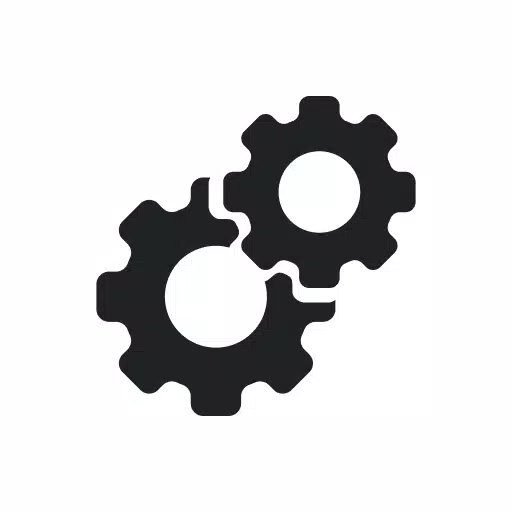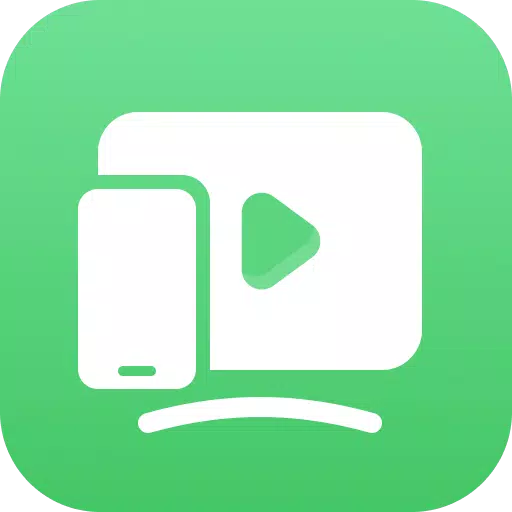သင်၏ device ကို switches သို့မဟုတ်ရှေ့ကင်မရာဖြင့်ထိန်းချုပ်ပါ။ သင်၏ Android စက်ကိုပိုမိုလွယ်ကူစွာနှင့်အသုံး 0 င်သောအသုံးပြုမှုကိုပြုလုပ်ပါ။ switch access နှင့်အတူသင်၏ဖုန်းသို့မဟုတ်တက်ဘလက်ကို switch များ, scrolls encoll enter ရိုက်ထည့်ရန်နှင့်လုပ်ဆောင်မှုများကိုလုပ်ဆောင်ခြင်းကို အသုံးပြု. သင်၏ဖုန်းသို့မဟုတ်တက်ဘလက်ကိုသွားနိုင်သည်။ တိုက်ရိုက် touchscreen အသုံးပြုရန်စိန်ခေါ်မှုသည်
switch ကို access ကိုဖြင့်စတင်ခြင်း
switch ကိုစတင်ဝင်ရောက်ရန်ဤရိုးရှင်းသောအဆင့်များကိုလိုက်နာပါ။
- သင်၏ device ၏ settings app ကိုဖွင့်ပါ။
- လက်လှမ်း မီနိုင်ရန် နှင့် switch access ကိုရွေးပါ။
သင့်ရဲ့ switch ကိုတက် setting
switch access access ကိုရွေးချယ်ခြင်းအတွက်မျက်နှာပြင်ပေါ်ရှိပစ္စည်းများကိုမီးမောင်းထိုးပြရန်စကင်ဖတ်စစ်ဆေးမှုနည်းလမ်းကိုအသုံးပြုသည်။ ကွဲပြားခြားနားသော switch အမျိုးအစားများမှရွေးချယ်ရန်သင့်တွင်ပြောင်းလွယ်ပြင်လွယ်ရှိသည်။
ရုပ်ပိုင်းဆိုင်ရာ switches
- USB (သို့) Bluetooth switch များ - ၎င်းတွင်ခလုတ်များသို့မဟုတ်ကီးဘုတ်များပါ 0 င်နိုင်သည်။
- On-device switches : သင်၏ device ၏ volume ခလုတ်ကိုအသုံးချပါ။
ကင်မရာ switches
- မျက်နှာအမူအရာများ - သင်၏ပါးစပ်ကိုဖွင့်ခြင်း, ပြုံးခြင်း, ပြုံးခြင်း,
- မျက်လုံးလှုပ်ရှားမှု - ဘယ်ဘက်ကိုကြည့်ပါ, ညာ, သွားလာရန်,
သင့်စက်ကိရိယာကိုစကင်ဖတ်စစ်ဆေးပါ
သင်၏ switch ကိုသတ်မှတ်ပြီးသည်နှင့်တပြိုင်နက် scransments အမျိုးမျိုးကိုစကင်ဖတ်စစ်ဆေးသည့်နည်းလမ်းအမျိုးမျိုးကို သုံး. သင် scan ကိုစကင်ဖတ်စစ်ဆေးနိုင်သည်။
- linear scanning : နောက်ဆက်တွဲပစ္စည်းများမှတဆင့်ရွှေ့။
- Row-column scanning : ပထမ ဦး စွာစကင်ဖတ်စစ်ဆေးပါ, ထို့နောက်ထိုအတန်းအတွင်းရှိပစ္စည်းများကိုရွေးချယ်ပြီးရွှေ့ပါ။
- Point Scanning : မျက်နှာပြင်ပေါ်ရှိသီးခြားတည်နေရာကိုကြိုတင်သတ်မှတ်ရန်ဖြတ်ထားသောလိုင်းများကိုသုံးပါ။ ထို့နောက် "Select" ကိုနှိပ်ပါ။
- Group Selection : အရောင်အုပ်စုများသို့ switches များကို assign လုပ်ပါ။ သင်ရွေးချယ်မှုသို့ကျဉ်းမြောင်းသည်အထိအရောင်များကိုအရောင်ဖြင့်ရွေးချယ်ပါ။
မီနူးကိုအသုံးပြုခြင်း
Element တစ်ခုကိုရွေးချယ်ပြီးသည့်အခါ Select, Scroll, Copy နှင့် Paste ကဲ့သို့မီနူးဖြင့်မီနူးတစ်ခုပေါ်လာသည်။ ထို့အပြင်သင်၏စက်ကိရိယာကိုသွားလာရန်အတွက်ထိပ်တန်းမီနူးသည်သင့်အားအသိပေးချက်များကိုဖွင့်ရန်, မူလမြင်ကွင်းသို့ပြန်သွားရန်,
ကင်မရာ switches နှင့်အတူသွားလာ
သင်၏ဖုန်း၏ရှေ့ကင်မရာကိုသွားလာရန်နှင့်မျက်နှာအမူအရာများမှအက်ပ်များကိုရွေးချယ်ရန်ရွေးချယ်ပါ။ သင်၏ကိုယ်ရေးကိုယ်တာလိုအပ်ချက်များနှင့်ကိုက်ညီရန်ဤအမူအယာများ၏ sensitivity နှင့် duration ကိုစိတ်ကြိုက်ပြုလုပ်ပါ။
shortcuts မှတ်တမ်းတင်
pinching, ချဲ့ခြင်း, scrolling, scrolling သို့မဟုတ်နှစ်ဆနှိပ်ခြင်းကဲ့သို့သော touch အမူအယာများကိုမှတ်တမ်းတင်ခြင်းဖြင့်သင်၏စွမ်းဆောင်ရည်ကိုမြှင့်တင်ပါ။ ဤအမူအယာများကို switch တစ်ခုသို့ 0 င်ရောက်နိုင်ခြင်းသို့မဟုတ်မီနူးမှဝင်ရောက်ခွင့်ကိုရယူနိုင်သည်။ ဥပမာအားဖြင့်, ebook နှစ်ခုစာမျက်နှာ၏စာမျက်နှာနှစ်မျက်နှာကိုနှစ်ကြိမ်လှည့်ရန်နှစ်ကြိမ်လက်ဝဲကိုပွတ်ဆွဲရန်အမူအယာတစ်ခုကိုမှတ်တမ်းတင်ပါ။
ခွင့်ပြုချက်အသိပေးစာ
switching access လုပ်လွယ်ခြင်းလုပ်ငန်းကိုအသုံးပြုနိုင်စွမ်းတစ်ခုအနေဖြင့်အသုံးပြုခွင့်ကိုဆိုလိုသည်, ဆိုလိုသည်မှာ၎င်းသည်သင်၏လုပ်ဆောင်မှုများကိုလေ့လာနိုင်သည်,
ဤအင်္ဂါရပ်များကိုပေါင်းစပ်ခြင်းအားဖြင့်သင်၏ Android စက်နှင့်သင်အပြန်အလှန်ဆက်သွယ်သည့်နည်းလမ်းကိုပြောင်းလဲခြင်းကိုပြောင်းလဲခြင်းကိုပြောင်းလဲခြင်းဖြင့်သင်၏လိုအပ်ချက်များနှင့်အံဝင်ခွင်ကျဖြစ်စေပါ။